详解Vue-cli3.X使用px2rem遇到的问题
把项目脚手架升级为cli3.X了以后,模板简洁了很多,运行起来也更加快速。但是也随之而来是某些兼容问题。比如我们要在项目钟使用px2rem来计算设计稿的时候,我们不能像以前老的脚手架那样操作了。那我们应该来如何设置呢?
首先,我们应该用NPM来安装postcss-px2rem
npm i postcss-plugin-px2rem --save -dev
然后我们需要在vue.config.js中创建一个配置。由于在vue-cli3.X中。去掉了build和config文件夹。所有的配置都放到了vue.config.js,然而这个文件脚手架并没有生成,所以需要手动在项目的根目录创建一个文件
在vue.config.js里配置
module.exports = {
lintOnSave: true,
css: {
loaderOptions: {
postcss: {
plugins: [
require('postcss-plugin-px2rem')({
rootValue:75, // 新版本的是这个值
mediaQuery: false, //(布尔值)允许在媒体查询中转换px。
minPixelValue: 3 //设置要替换的最小像素值(3px会被转rem)。 默认 0
}),
]
}
}
},
}
这里需要说明一点。网上搜的一堆教程都强调应该增加remUnit来设置rem的计算标准。但是其实在新版后,这个值换成了rootValue这个。例如你设计稿为750的宽度标准,那么这里的值设置为75则可。
接下来还有一个工作。由于rem是根据根字体的大小来作为基准值的,然而我们的移动设备屏幕大小以及有些屏幕为视网膜屏的,会是普通屏幕的2倍,所以这个基准值我们需要根据不同设备来进行计算。这里我们在src/plugins下新建一个rem.js文件(代码如下)。
(function (win, lib) {
var doc = win.document;
var docEl = doc.documentElement;
var metaEl = doc.querySelector('meta[name="viewport"]');
var flexibleEl = doc.querySelector('meta[name="flexible"]');
var dpr = 0;
var scale = 0;
var tid;
var flexible = lib.flexible || (lib.flexible = {});
if (metaEl) {
//console.warn('将根据已有的meta标签来设置缩放比例');
var match = metaEl.getAttribute('content').match(/initial\-scale=([\d\.]+)/);
if (match) {
scale = parseFloat(match[1]);
dpr = parseInt(1 / scale);
}
} else if (flexibleEl) {
var content = flexibleEl.getAttribute('content');
if (content) {
var initialDpr = content.match(/initial\-dpr=([\d\.]+)/);
var maximumDpr = content.match(/maximum\-dpr=([\d\.]+)/);
if (initialDpr) {
dpr = parseFloat(initialDpr[1]);
scale = parseFloat((1 / dpr).toFixed(2));
}
if (maximumDpr) {
dpr = parseFloat(maximumDpr[1]);
scale = parseFloat((1 / dpr).toFixed(2));
}
}
}
if (!dpr && !scale) {
var isAndroid = win.navigator.appVersion.match(/android/gi);
var isIPhone = win.navigator.appVersion.match(/iphone/gi);
var devicePixelRatio = win.devicePixelRatio;
if (isIPhone) {
// iOS下,对于2和3的屏,用2倍的方案,其余的用1倍方案
if (devicePixelRatio >= 3 && (!dpr || dpr >= 3)) {
dpr = 3;
} else if (devicePixelRatio >= 2 && (!dpr || dpr >= 2)) {
dpr = 2;
} else {
dpr = 1;
}
} else {
// 其他设备下,仍旧使用1倍的方案
dpr = 1;
}
scale = 1 / dpr;
}
docEl.setAttribute('data-dpr', dpr);
if (!metaEl) {
metaEl = doc.createElement('meta');
metaEl.setAttribute('name', 'viewport');
metaEl.setAttribute('content', 'initial-scale=' + scale + ', maximum-scale=' + scale + ', minimum-scale=' + scale + ', user-scalable=no');
if (docEl.firstElementChild) {
docEl.firstElementChild.appendChild(metaEl);
} else {
var wrap = doc.createElement('div');
wrap.appendChild(metaEl);
doc.write(wrap.innerHTML);
}
}
function refreshRem() {
var width = docEl.getBoundingClientRect().width;
if (width / dpr > 540) {
width = 540 * dpr;
}
var rem = width / 10;
docEl.style.fontSize = rem + 'px';
flexible.rem = win.rem = rem;
}
win.addEventListener('resize', function () {
clearTimeout(tid);
tid = setTimeout(refreshRem, 300);
}, false);
win.addEventListener('pageshow', function (e) {
if (e.persisted) {
clearTimeout(tid);
tid = setTimeout(refreshRem, 300);
}
}, false);
if (doc.readyState === 'complete') {
doc.body.style.fontSize = 12 * dpr + 'px';
} else {
doc.addEventListener('DOMContentLoaded', function (e) {
doc.body.style.fontSize = 12 * dpr + 'px';
}, false);
}
refreshRem();
flexible.dpr = win.dpr = dpr;
flexible.refreshRem = refreshRem;
flexible.rem2px = function (d) {
var val = parseFloat(d) * this.rem;
if (typeof d === 'string' && d.match(/rem$/)) {
val += 'px';
}
return val;
}
flexible.px2rem = function (d) {
var val = parseFloat(d) / this.rem;
if (typeof d === 'string' && d.match(/px$/)) {
val += 'rem';
}
return val;
}
})(window, window['lib'] || (window['lib'] = {}));
然后在main.js里面引入该文件
import './plugins/rem.js'
这样,我们的工作就完成了。可以直接在css里面写px的绝对值。
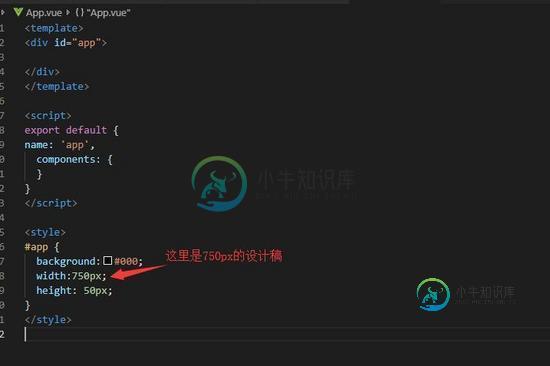

以上就是本文的全部内容,希望对大家的学习有所帮助,也希望大家多多支持小牛知识库。
-
本文向大家介绍vue使用技巧及vue项目中遇到的问题,包括了vue使用技巧及vue项目中遇到的问题的使用技巧和注意事项,需要的朋友参考一下 这里给大家分享一下vue中的一些技巧,希望对大家有用处。(话不多说上代码) 1,vue路由拦截浏览器后退实现表单保存类似需求(为了防止用户突然离开,没有保存已输入的信息。) 请参考vue文档全局钩子和组件钩子 2,路由懒加载写法: 3,路由的项目启动页和404
-
本文向大家介绍解决vue中使用less/sass及使用中遇到无效的问题,包括了解决vue中使用less/sass及使用中遇到无效的问题的使用技巧和注意事项,需要的朋友参考一下 一:使用方法 在vue官方脚手架中,即vue-lci搭建的项目中,可以轻易的使用less/sass。 先使用npm下载依赖,命令行为'npm install less less-loader –save',再在webpack
-
本文向大家介绍使用vue cli4.x搭建vue项目的过程详解,包括了使用vue cli4.x搭建vue项目的过程详解的使用技巧和注意事项,需要的朋友参考一下 cli-4.x已经发布好久了,斟酌了好久,还是决定将原来的cli-2.x升级到4.x,详细的升级过程可以戳这里 1、创建项目 vue create vuetest 2、选择配置方式 这里我选择的是手动配置(使用↑ ↓箭头切换,Enter
-
当我尝试运行SBT时,我得到以下消息:
-
本文向大家介绍vue-cli3 配置开发与测试环境详解,包括了vue-cli3 配置开发与测试环境详解的使用技巧和注意事项,需要的朋友参考一下 需求 首先介绍一下本项目的背景,是基于 vue-cli3.1.1 的单页应用,目前测试环境和生产环境都在线上,并且都在同一个域名下,其中生产环境部署在根目录下,测试环境部署在名为 test 的子目录下,根据生产环境和测试环境的不同,某些界面和交互有细微的差
-
本文向大家介绍浅谈在vue中使用mint-ui swipe遇到的问题,包括了浅谈在vue中使用mint-ui swipe遇到的问题的使用技巧和注意事项,需要的朋友参考一下 使用步骤: 1.安装:npm install mint-ui -S 2.引入组件 遇到的坑 1.轮播图是竖向的 忘记引入样式文件了import "mint-ui/lib/style.css" 2.轮播图不显示 需要在swipe所

